Kako filtrirati po mesecih v vrtilnem grafikonu v Excelu?
Na primer, če želite primerjati obseg prodaje vsega sadja v določenem mesecu na vrtilnem grafikonu, kako lahko filtrirate obseg prodaje do tega meseca? Tukaj vam bom pokazal dva načina za enostavno filtriranje po mesecih v vrtilnem grafikonu v Excelu.
Na vrtilnem grafikonu filtrirajte po mesecih, če so oznake / lege osi datumi
Filtrirajte po mesecu v vrtilnem grafikonu, če oznake / legende osi niso datumi
Hitro filtrirajte datume po dnevu / tednu / mesecu / četrtletju / letu samo v Excelu
Kutools za Excel nudi močan Super filter pripomoček, ki uporabnikom Excela pomaga hitro razvrščati datume samo po dnevu / tednu / mesecu / četrtletju / letu, filtrirati besedilne nize po dolžini besedila, filtrirati besedilne nize po velikih ali malih črkah itd.
 Na vrtilnem grafikonu filtrirajte po mesecih, če so oznake / lege osi datumi
Na vrtilnem grafikonu filtrirajte po mesecih, če so oznake / lege osi datumi
Recimo, da ste ustvarili vrtilni grafikon, oznake osi pa so datumi, kot je prikazano na spodnji sliki zaslona, vrtilni grafikon lahko enostavno filtrirate po mesecih, kot sledi:

Korak 1: Kliknite na Datum na vrtilnem grafikonu in nato izberite Datumski filtri > Vsi datumi v obdobju in nato izberite mesec, na primer januar.

Opombe: V Excelu 2007 se vstavljeni gumbi ne prikažejo na vrtilnem grafikonu, obstaja pa podokno filtra vrtilnega diagrama za filtriranje. Kliknite vrtilni grafikon, pojdite na podokno filtra vrtilnega diagrama Polja osi (kategorije) odsek (ali Legend Fields (serija) kliknite) arrow poleg DatumIn nato Datumski filtri > Vsi datumi v obdobju > januar ali drug mesec.

Zdaj se filtrirajo samo podatkovne točke, ki so se zgodile v izbranem mesecu. Oglejte si spodnji posnetek zaslona:

 Filtrirajte po mesecu v vrtilnem grafikonu, če oznake / legende osi niso datumi
Filtrirajte po mesecu v vrtilnem grafikonu, če oznake / legende osi niso datumi
V nekaterih primerih lahko ustvarite vrtilni grafikon in oznake osi ali legende niso datumi, kot je prikazano spodaj. Če morate zdaj filtrirati vrtilni grafikon po mesecih, lahko storite naslednje:

1. korak: V podoknu Polja vrtilnega grafikona povlecite Datum vložena iz Izberite polja, ki jih želite dodati v poročilo odsek do Os (kategorije) oddelek ali Legenda (serija) oddelek.
Opombe: Lahko tudi z desno miškino tipko kliknete Datum vložena v Izberite polja, ki jih želite dodati v poročilo izberite in izberite Dodaj v polja osi (kategorije) or Dodaj v Legend Fields (Series) v meniju z desnim klikom.
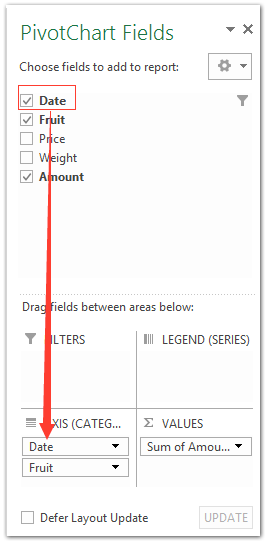
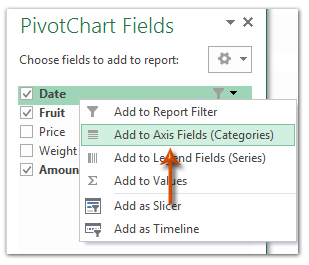
Potem Datum Gumb vložen je bil dodan v vrtilni grafikon in lahko mu sledite način filtriranja vrtilnega grafikona po mesecih.
Po filtriranju po mesecih se lahko vrtilni grafikon prikaže na spodnjem posnetku zaslona:
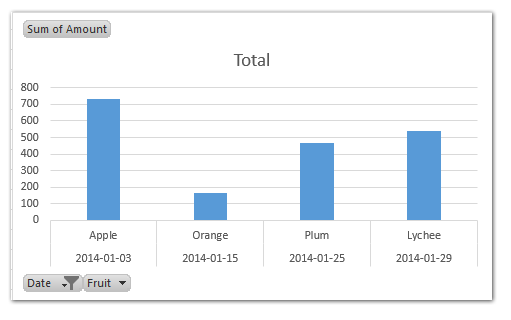
Najboljša pisarniška orodja za produktivnost
Napolnite svoje Excelove spretnosti s Kutools za Excel in izkusite učinkovitost kot še nikoli prej. Kutools za Excel ponuja več kot 300 naprednih funkcij za povečanje produktivnosti in prihranek časa. Kliknite tukaj, če želite pridobiti funkcijo, ki jo najbolj potrebujete...

Kartica Office prinaša vmesnik z zavihki v Office in poenostavi vaše delo
- Omogočite urejanje in branje z zavihki v Wordu, Excelu, PowerPointu, Publisher, Access, Visio in Project.
- Odprite in ustvarite več dokumentov v novih zavihkih istega okna in ne v novih oknih.
- Poveča vašo produktivnost za 50%in vsak dan zmanjša na stotine klikov miške za vas!


